Um Guia Detalhado para Converter JPG para TIFF em 2024
Com que frequência suas fotos perdem a resolução ao compartilhar arquivos de um dispositivo para outro? Isso acontece milhões de vezes quando você compartilha arquivos JPG de um dispositivo para outro; suas fotos podem perder a qualidade original. Como você deve ter se esforçado muito para tirar e editar as fotos, ver as fotos ficando desfocadas não será uma boa coisa.
Você não gostaria de converter as imagens para um formato de imagem não compactado? Felizmente, você pode converter JPG em TIFF para garantir que suas fotos não percam a resolução nem um pouquinho. Encontrar um conversor confiável de JPG para TIFF continua sendo um desafio, mas várias ferramentas incríveis disponíveis no mercado podem ajudar na sua causa.
Continue lendo esta postagem para saber como converter PPT para TIFF.
Parte 1. Resumo sobre JPEG vs. TIFF e Quais São os Benefícios de Utilizar TIFF ao Invés de JPG?
JPG é um formato de imagem compactado que causará perda de qualidade da imagem quando ocorrer a compactação. Os arquivos formatados no formato JPG ocupam apenas um pouco de armazenamento do disco rígido. Por outro lado, TIFF é um formato de imagem descompactado que pode ocupar mais espaço do que arquivos JPG, mas suas fotos manterão a qualidade da imagem ao salvá-la.
Se você está procurando um vencedor claro entre TIFF e JPG, o TIFF é o vencedor.
- O TIFF possui qualidade melhor que o JPG:
- Você pode editar o TIFF:
- As fotos TIFF usam compactação sem perdas:
As imagens TIFF mantêm uma qualidade melhor do que as imagens JPG e, apesar de compartilhar os arquivos TIFF de um dispositivo para outro, você não verá nenhuma perda de qualidade de imagem.
Outra coisa que torna os arquivos TIFF melhores que os JPG é que você pode editar as fotos TIFF sem comprometer a resolução da foto.
Arquivos TIFF tendem a armazenar fotos por meio de compactação sem perdas. Ao editar a extensão do arquivo e salvá-la em outro lugar, a qualidade da imagem não será prejudicada.
Parte 2. O Incrível Conversor de JPG para TIFF com Alta Qualidade [Suporta Mac e Windows]
Muitas ferramentas que podem converter JPG em TIFF não mantêm a qualidade original das fotos. Portanto, não compensaria converter de JPG para TIFF, pois você quer transformar os arquivos JPG para TIFF mantendo a resolução de suas fotos.
Você pode optar pelo HitPaw Conversor de Vídeo, um conversor de vídeo notável que permite transformar fotos em vários formatos com qualidade sem perdas. Além de oferecer uma interface de usuário simples, o HitPaw Conversor de Vídeo permite converter fotos em vários formatos, incluindo JPG, TIFF, HEIC, etc.
Ele não apenas o ajuda a transformar JPG em TIFF, este incrível conversor de JPG para TIFF também estimula o ajuste de outras credenciais das fotos e faz com que valha a pena.
Alguns recursos do HitPaw Conversor de Vídeo [Mac e Windows]:
- Permite converter em lote de JPG para TIFF
- Suporta vários formatos de imagens
- Permite converter as fotos em qualidade sem perdas
- Funciona com velocidade de conversão de 120x
- Oferece uma interface de usuário intuitiva
- 100% seguro
Como converter de JPG para TIFF com o HitPaw Conversor de Vídeo [versão Mac]:
Passo 1.Para começar, tudo o que você precisa fazer é instalar o software no seu Mac. Em seguida, inicie o software e clique na caixa de ferramentas antes de acessar o Conversor de Imagens.

Passo 2.Clique em ''Adicionar imagens'' e depois carregue os arquivos JPG na interface principal do HitPaw Conversor de Vídeo. Felizmente, o HitPaw Conversor de Vídeo permite importar várias imagens simultaneamente.

Passo 3.Nesta fase, você precisa clicar no ícone ''Converter para'' e selecionar o formato de imagem desejado. Como você deseja converter JPG em TIFF, você precisará escolher o TIFF.

Passo 4.Depois de ajustar todos os parâmetros da sua imagem, clique no ícone ''Converter Tudo'' para iniciar a conversão de JPG em TIFF. Assim que a conversão das suas fotos for concluída, você poderá acessar as fotos TIFF convertidas na aba ''Convertidas''.

Parte 3. Como Converter de JPG para TIFF usando o Microsoft Paint
Outra excelente forma de converter JPG em TIFF é com o Microsoft Paint. Embora converter JPG em TIFF através do Microsoft Paint possa ser fácil, esse método acabará causando perda de qualidade da imagem. Portanto, se você estiver satisfeito com a leve perda de qualidade de sua foto, siga o guia abaixo para saber como converter JPG em TIFF.
Passo 1.Inicie o aplicativo Microsoft Paint em seu PC e importe as imagens JPG que você deseja transformar em TIFF.

Passo 2.Navegue até a aba Arquivo e selecione o ícone ''Salvar como''.

Passo 3.Depois de selecionar TIFF como formato de destino, você precisará clicar no ícone ''Salvar'' para converter JPG em TIFF.

Parte 4. Como Converter JPG para TIFF usando o Preview em Seu Mac
O Preview é um conversor adequado de JPG para TIFF para Mac que pode ajudá-lo a converter de JPG para TIFF. Infelizmente, apesar de ser uma forma popular e confiável de converter fotos no Mac, o Preview às vezes precisa melhorar a resolução das suas fotos.
Siga o guia passo a passo abaixo para mudar JPG para TIFF no Mac.
Passo 1.Para começar, você só precisa iniciar o Preview e navegar pelas fotos JPG que deseja converter em TIFF.
Passo 2.Navegue até o canto superior esquerdo e selecione o ícone Duplicar após clicar na opção Arquivo. Agora você também pode renomear seus arquivos JPG.

Passo 3.Após sair da Janela Duplicada, você precisará clicar no ícone ''Formato''.
Passo 4.Selecione TIFF como o formato desejado e você também poderá ajustar as outras configurações da sua imagem. Em seguida, clique no ícone ''Salvar'', e levará apenas alguns segundos para converter JPG em TIFF.

Parte 5. Como Converter em Lote de JPG para TIFF no Adobe Photoshop
Todos nós sabemos o quão popular é o Adobe Photoshop na edição de fotos. Portanto, o Photoshop é apropriado se você deseja converter JPG em TIFF. Porém, existem algumas desvantagens em usar o Photoshop para transformar JPG em TIFF.
Por exemplo, o Photoshop é um software profissional e pode apresentar uma interface de usuário complexa para o gosto de muitas pessoas. Além disso, o Photoshop também compromete a qualidade das fotos.
No entanto, se você ainda estiver interessado em usar o Photoshop como conversor de JPG para TIFF, siga o guia abaixo para aprender como converter JPG em TIFF.
Passo 1.Instale o Adobe Photoshop no seu PC e inicie-o para iniciar o processo. Em seguida, clique no ícone Abrir após clicar na opção Arquivo para iniciar o upload dos arquivos JPG.
Passo 2.Depois de enviar o arquivo JPG, clique em Arquivo e toque no ícone Salvar. Em seguida, selecione TIFF como formato de foto e clique no ícone Salvar para começar a transformar o arquivo JPG em TIFF.

Conclusão
O HitPaw Conversor de Vídeo se sobressai como o melhor conversor de JPG para TIFF que visa converter fotos sem causar perda de qualidade da foto. Além de usar o HitPaw Conversor de Vídeo, você também pode experimentar várias outras ferramentas para converter JPG em TIFF. Ainda assim, outras ferramentas além do HitPaw Conversor de Vídeo podem afetar a qualidade da foto. Portanto, o HitPaw Conversor de Vídeo é o mais recomendado, e você deve utilizar este incrível conversor de imagens o mais rápido possível.









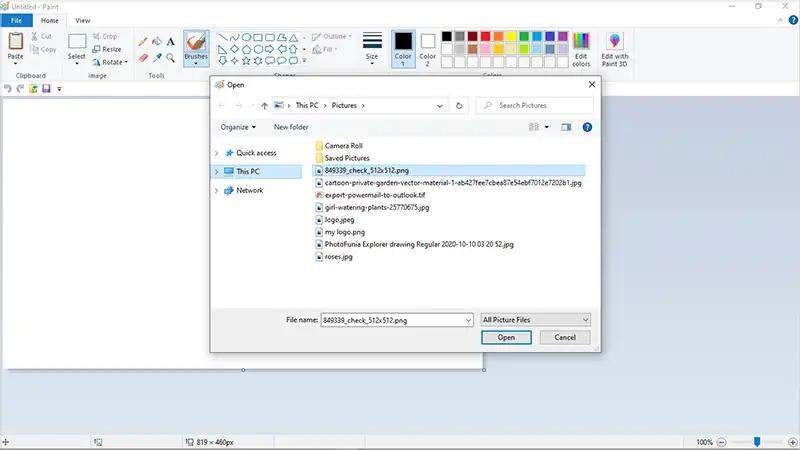


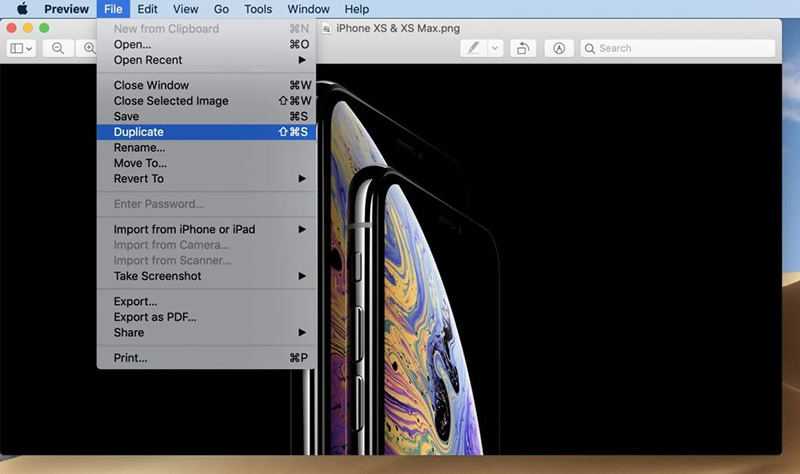

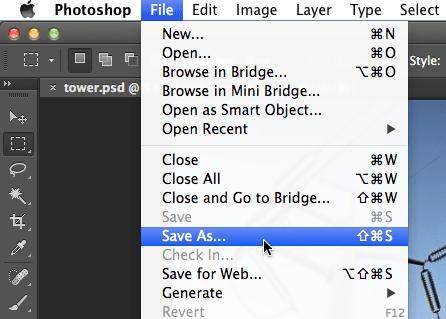

 HitPaw FotorPea
HitPaw FotorPea HitPaw Video Enhancer
HitPaw Video Enhancer




Compartilhar este artigo:
Selecionar a classificação do produto:
Antônio García
Editor-em-Chefe
Trabalho como freelancer há mais de cinco anos. Sempre fico impressionado quando descubro coisas novas e os conhecimentos mais recentes. Acho que a vida não tem limites, mas eu não conheço limites.
Ver todos os ArtigosDeixar um Comentário
Criar sua avaliação sobre os artigos do HitPaw